Anzeigen von Google Maps-Wegbeschreibungen ohne Entsperren Ihres iPhones
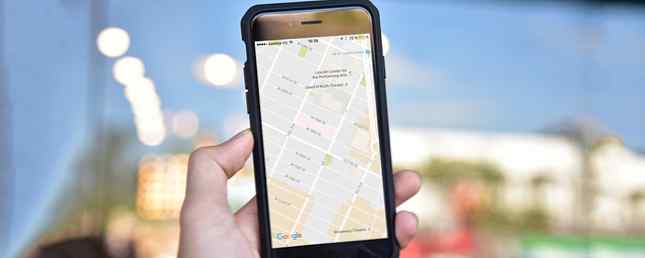
Google Maps ist heute ein großer Teil unseres mobilen Alltags. Entsperren Sie Ihr iPhone und mit ein paar Fingertipps können Sie die Richtungen zu jedem Ort der Welt sehen.
Wenn Sie es jedoch eilig haben, insbesondere beim Autofahren, kann das Entsperren Ihres Telefons und das Starten von Google Maps ein bisschen zu viel (und ein bisschen gefährlich) sein..
Die schnellere Lösung? Ein Google Maps-Sperrbild-Widget, das wie eine Verknüpfung funktioniert.
So sehen Sie Google Maps-Anweisungen auf dem Sperrbildschirm
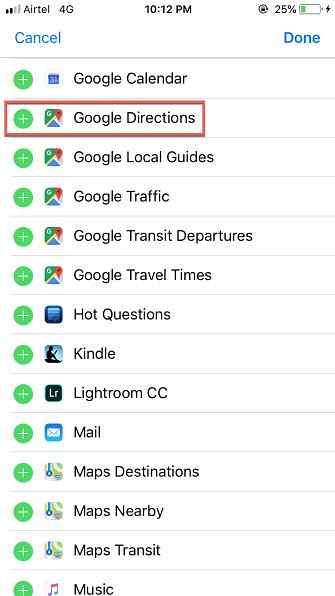
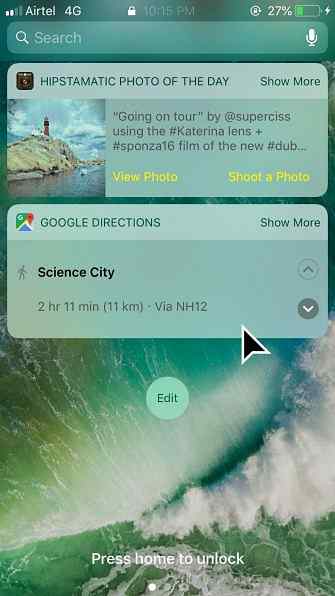
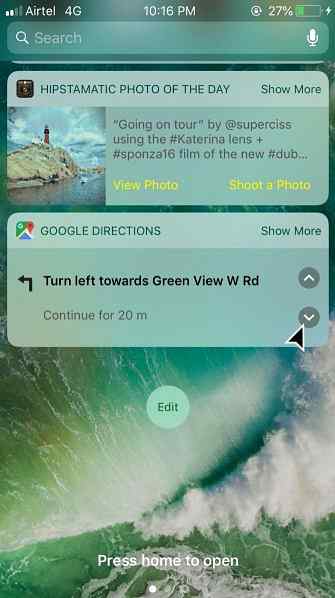
Der Widget-Bildschirm kann angezeigt werden, ohne das Telefon zu entsperren. Es ist auch praktisch, wenn Sie jemandem die Wegbeschreibung zeigen möchten, ohne anderen Personen Zugriff auf andere Apps zu gewähren:
- Streichen Sie vom Sperrbildschirm Ihres iPhone nach links, um die Liste der installierten Widgets anzuzeigen.
- Um ein Widget für Google Maps hinzuzufügen, scrollen Sie auf dem Bildschirm nach unten Bearbeiten Taste.
- Scrollen Sie durch die Liste der verfügbaren Widgets, bis Sie finden Google-Wegbeschreibung.
- Tippen Sie auf das Grün Hinzufügen Symbol, um das Google Directions-Widget in das einzufügen Heute auf dem Widgets-Bildschirm anzeigen.
- Zapfhahn Erledigt.
Um ein Widget zu entfernen, kehren Sie zum selben Bildschirm zurück und tippen Sie auf das rote Symbol Minus Symbol. Um Ihre Widgets neu zu ordnen, berühren und halten Sie die Apps neben den Apps und ziehen Sie sie in die gewünschte Reihenfolge.
Jetzt können Sie, ohne den Bildschirm zu entsperren, die Richtungen und Zeitvorgaben für die von Ihnen gesuchten Orte in der Google Maps-App überprüfen. Verwenden Sie die Bildlaufpfeile im Google Routenplaner-Widget, um der Abbiegung zu folgen. Wenn Sie auf das Widget tippen, gelangen Sie zur Google Maps-App. (Dafür müssen Sie das Telefon entsperren.)
Das Sperrbild-Widget erleichtert das schnelle Durchsuchen der Richtung, ohne das Gerät jedes Mal entsperren zu müssen. Es ist eine dieser verborgenen iPhone-Funktionen, die Sie produktiver macht 10 versteckte iPhone-Funktionen, die Sie produktiver machen 10 versteckte iPhone-Funktionen, die Sie produktiver machen Sie verwenden wahrscheinlich nicht einige der nützlichsten iOS-Funktionen von Apple. Weiterlesen .
Erfahren Sie mehr über: Google Maps, Lockscreen, Widgets.


